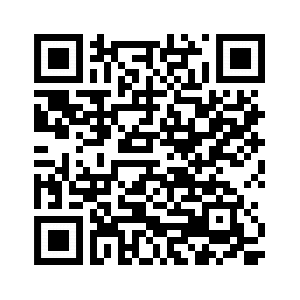Informazioni sulla versione beta
Le versioni beta non sono destinate all'utilizzo negli Stati Uniti. Le versioni beta non sono disponibili anche per i dispositivi Huawei.
Desideriamo saperne di più in merito all'esperienza degli utenti durante l'utilizzo delle nuove funzionalità dei nostri prodotti per dispositivi mobili e siamo interessati a selezionare nuovi beta tester. La versione beta include nuove funzionalità che è possibile provare prima del rilascio ufficiale.
Le versioni beta possono essere meno stabili di quelle ufficiali rilasciate al pubblico. Si potrebbero riscontrare problemi come arresti anomali delle app, funzionalità che non funzionano correttamente o servizi non disponibili.
La versione beta è gratuita. Tuttavia, le funzionalità dell'applicazione possono essere limitate (ad esempio, gli acquisti potrebbero non essere disponibili). Leggere attentamente tutti i termini e le condizioni della versione beta nel Contratto di licenza con l'utente finale.
È necessario utilizzare l'applicazione solo in base alle funzionalità previste dalla versione dell'applicazione installata. Per visualizzare l'elenco delle versioni beta in uso, accedere a Google Play e toccare Profilo > Le mie app e i miei giochi > Beta.
Prima di iniziare il beta testing dell'applicazione, leggere attentamente la sezione "Abbonamenti e versione beta".
Non partecipare più al beta testing
Inizio pagina